
Ovaj softver će popraviti uobičajene računalne pogreške, zaštititi vas od gubitka datoteka, zlonamjernog softvera, kvara hardvera i optimizirati vaše računalo za maksimalne performanse. Riješite probleme s računalom i uklonite viruse sada u 3 jednostavna koraka:
- Preuzmite alat za popravak računala Restoro koji dolazi s patentiranim tehnologijama (patent dostupan ovdje).
- Klik Započni skeniranje kako biste pronašli probleme sa sustavom Windows koji bi mogli uzrokovati probleme s računalom.
- Klik Popravi sve za rješavanje problema koji utječu na sigurnost i performanse vašeg računala
- Restoro je preuzeo 0 čitatelji ovog mjeseca.
Microsoftov Surface Pro 4 smatra se jednim od najtanjih, najlakših, najbržih i najsnažnijih uređaja za upotrebu, među rivalima, uključujući MacBook.
Ovaj uređaj sadrži ne samo ergonomski poklopac i čitač otisaka prstiju, već i 12,3-inčni zaslon PixelSense koji je 30 posto moćniji od prethodnih Surface Pro uređaja u seriji.
Unatoč fantastičnim značajkama, prekrasnoj građi i nevjerojatnom zaslonu, poznato je da Surface Pro 4 ima nekoliko brojeva u upotrebi, uključujući treperenje zaslona i vibracije, kao izvijestili smo u prethodnom članku.
Ovaj članak opisuje neka od rješenja koja možete koristiti za pokretanje i pokretanje vašeg Surface Pro 4 uređaja što se tiče rješavanja problema s vibracijama zaslona.
Da bismo razumjeli odakle proizlazi problem s vibracijama zaslona, evo dva glavna poznata simptoma:
- Isprekidan ‘fantomski’ dodirni unos na zaslonu, koji može poremetiti bilo koju aplikaciju koja se izvodi na stroju, ili utjecati i / ili ometati upotrebljivost uređaja
- Malo se slučajnih zaslona dotakne, zatim neko ispravno funkcioniranje, a zatim se postupak ponovi
Ako vaš Surface Pro 4 uređaj doživi dva gore opisana simptoma, postoji nekoliko načina za upravljanje situacijom, ako je uopće ne popravite.
Međutim, ponekad ovaj problem mogu uzrokovati tri uzroka, kao što su fizička oštećenja stroja, vrsta instaliranog softvera ili elektromagnetske smetnje iz obližnjih izvora.
Stoga, u slučaju da neka od ovih rješenja ne funkcioniraju, treba provjeriti ove i druge moguće vanjske čimbenike koji mogu dovesti do problema.
Vibracije zaslona na vašem prijenosnom računalu Surface Pro 4 uglavnom su uzrokovane problemima koji utječu na kalibraciju zaslona osjetljivog na dodir vašeg uređaja. Evo kako riješiti problem.
Kako ispraviti vibracije zaslona Surface Pro 4
- Zahtjev za zamjenu ako je još uvijek pod jamstvom
- Izvršite resetiranje s dva gumba
- Preuzmite Microsoftov hitni popravak
1. rješenje: Provjerite jamstvo uređaja Surface Pro 4
Ako ste nedavno dobili uređaj Surface Pro 4, a još uvijek imate jamstvo (u SAD-u), posjetite fizičku Microsoftovu maloprodajnu trgovinu i zatražite zamjenu. Također možete zatražiti pregled i zamjenu postavljene dok ste u Microsoft Storeu.
Rješenje 2: Resetiranje s dva gumba
Evo načina za rješavanje problema s vibracijama zaslona na vašem Surface Pro 4 uređaju pomoću ovog rješenja:
- Prijeđite prstom zdesna
- Dodirnite ili kliknite Postavke
- Pritisnite Power
- Kliknite Isključi da biste isključili uređaj (za to također možete pritisnuti tipku za napajanje 30 sekundi)
- Kad je uređaj isključen, istodobno pritisnite i držite tipku za pojačavanje glasnoće i tipku za uključivanje 15 sekundi, a zatim istovremeno otpustite obje. To može na zaslonu zasvijetliti logotip površinskog uređaja, ali držite ga pritisnutim najmanje 15 sekundi
- Nakon otpuštanja dvije tipke, dajte uređaju oko 10 sekundi
- Pritisnite i otpustite gumb za uključivanje da biste uključili uređaj
Ako ovo ne pomogne, idite na rješenje 3.
3. rješenje: hitni popravak za vaš uređaj Surface Pro 4
Pokrenite skeniranje sustava kako biste otkrili potencijalne pogreške

Preuzmite Restoro
Alat za popravak računala

Klik Započni skeniranje pronaći probleme sa sustavom Windows.

Klik Popravi sve za rješavanje problema s patentiranim tehnologijama.
Pokrenite skeniranje računala pomoću alata za popravak Restoro kako biste pronašli pogreške koje uzrokuju sigurnosne probleme i usporavanja. Nakon završetka skeniranja, postupak popravka zamijenit će oštećene datoteke svježim Windows datotekama i komponentama.
Microsoft je iskoristio podržani hitni popravak namijenjen ispravljanju problema s vibracijama zaslona, pa će se ovo rješenje primijeniti na vaš Surface Pro 4 uređaj koji ima isto.
Da biste utvrdili je li hitni popravak dostupan, označite "Dostupno preuzimanje hitnih ispravki’Odjeljak. Ako se ne pojavi, stupite u kontakt s Microsoftova korisnička služba i podrška podnošenjem zahtjeva za preuzimanje hitnog popravka i oni će vam se javiti.
Bilješka: otkrit ćete da je naziv proizvoda na stranici za preuzimanje naveden kao Surface Pro 3, koji je pogrešno unesen zbog ograničenja baze podataka. Međutim, proizvodi koji su primjenjivi za određeni hitni popravak su i Surface Pro 4 i Surface Book.
Dostupan je alat za kalibraciju dodira koji podatke o kalibraciji sprema u dodirni firmver uređaja, omogućavajući vam da ponovo napravite sliku uređaja ili ponovo instalirate Windows nakon pokretanja alata.
Da biste koristili ovaj alat, osigurajte sljedeće:
- Uređaj ima najmanje 25 posto baterije na kojoj je uređaj pokrenut
- Zaslon uređaja udaljen je od fluorescentne rasvjete i / ili druge jake rasvjete
- Napajanje je isključeno na uređaj
- Uređaj ima najnovija ažuriranja firmvera i Windows upravljačkih programa
- Nema uređaja priključenih na USB priključke
Nakon što postavite ove zahtjeve, možete instalirati i pokrenuti alat.
Slijedite ove korake za instaliranje i pokretanje alata za kalibraciju dodira, ali ne dodirujte zaslon dok je ovaj postupak u tijeku:
- Preuzmite hitni popravak 3165497
- Pokrenite hitni popravak nakon završetka preuzimanja
- Izdvojite datoteke u mapu po vašem izboru
- U mapi pronađite datoteku CalibG4.exe
- Pokrenite datoteku CalibG4.exe
Po završetku alat će prikazati status "PASS", a zatim treba dvije minute da završi kalibraciju.
Bilješka: u slučaju da se vaš uređaj zamrzne ili pad tijekom rada alata za kalibraciju dodira ili ako alat ne dovrši kalibraciju, učinite sljedeće:
- Pritisnite tipku za uključivanje / isključivanje oko 30 sekundi da biste isključili uređaj
- Uključite uređaj
- Ponovo pokrenite CalibG4.exe
Ako nijedno od gore navedenih rješenja nije uspjelo, onda obratite se Microsoftovoj podršci za daljnje mogućnosti.
Upotrijebite odjeljak za komentare u nastavku kako biste nas obavijestili koje vam je rješenje odgovaralo.
POVEZANE PRIČE ZA PROVJERU:
- Najnovije ažuriranje Surface Pro 4 rješava probleme s Windows Hello kamerom
- Rješenje: Problem prigušivanja zaslona Surface Pro 4
- Popravak: Surface Pro 4 se ne budi iz sna
 I dalje imate problema?Popravite ih pomoću ovog alata:
I dalje imate problema?Popravite ih pomoću ovog alata:
- Preuzmite ovaj alat za popravak računala ocijenjeno odličnim na TrustPilot.com (preuzimanje započinje na ovoj stranici).
- Klik Započni skeniranje kako biste pronašli probleme sa sustavom Windows koji bi mogli uzrokovati probleme s računalom.
- Klik Popravi sve za rješavanje problema s patentiranim tehnologijama (Ekskluzivni popust za naše čitatelje).
Restoro je preuzeo 0 čitatelji ovog mjeseca.
![Najbolji softver za popravak oštećenih arhiva [Windows 10]](/f/beb6c8fec64110823319805a39610c83.png?width=300&height=460)
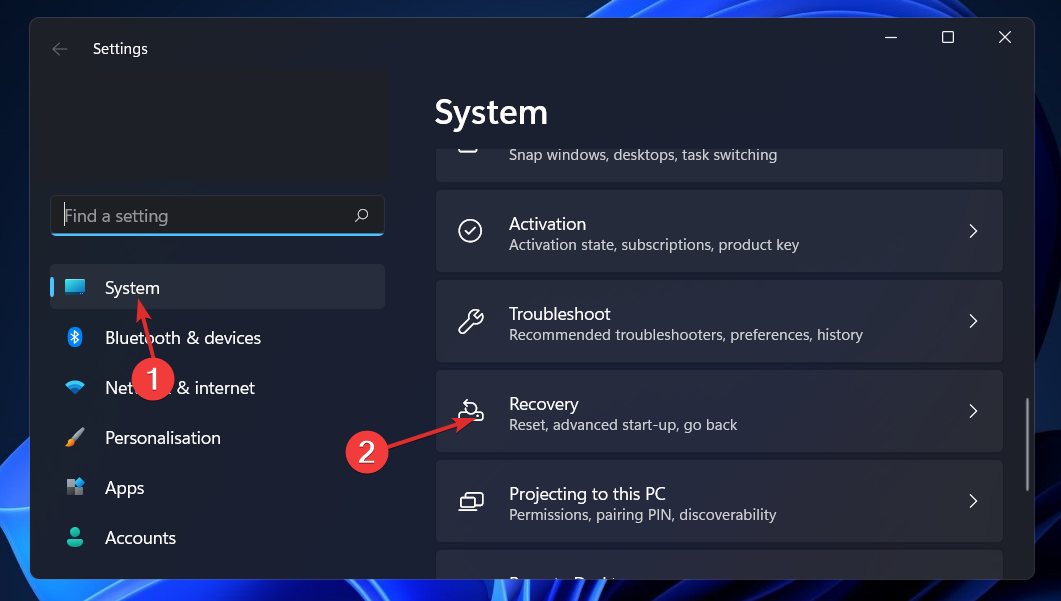
![Las 11 Mejores Herramientas de Reparación de Windows 11 [2023]](/f/cfbc9e22a6c7028c19fb2331703d59fa.png?width=300&height=460)